|
TOP MAIKA BARTIS


Merci beaucoup LuzCristina de m'avoir invité à traduire tes tutoriels en français.

Le tutoriel a été traduit avec PSP12, mais il peut également être exécuté avec les autres versions.
Suivant la version utilisée, vous pouvez obtenir des résultats différents.
Depuis la version X4, la fonction Image>Miroir a été remplacée par Image>Renverser horizontalement,
et Image>Renverser avec Image>Renverser verticalement.
Dans les versions X5 et X6, les fonctions ont été améliorées par la mise à disposition du menu Objets.
Avec la nouvelle version X7, nous avons à nouveau Miroir/Retourner, mais avec nouvelles différences.
Consulter, si vouz voulez, mes notes ici
Certaines dénominations ont changées entre les versions de PSP.
Les plus frequentes dénominations utilisées:

Vos versions ici

Matériel ici
Pour les tubes merci Luz Cristina et Grisi
(ici les liens vers les sites des créateurs de tubes)
Modules Externes.
consulter, si nécessaire, ma section de filtre ici
Filters Unlimited 2.0 ici
Toadies - Plain Mosaic Blur ici
Neology - Vasarely Mosaics ici
FM Tile Tools - Saturation Emboss ici
Mura's Meister - Perspective Tiling ici
Mura's Seamless - Shift at Arch ici
Simple - Top Left Mirror ici
Distort - Turn Inside Outside ici
AAA Frames - Foto Frame ici
Filtres Simple, Neology, Toadies et Mura's Seamless peuvent être utilisés seuls ou importés dans Filters Unlimited.
voir comment le faire ici).
Si un filtre est fourni avec cette icône,  on est obligé à l'importer dans Unlimited on est obligé à l'importer dans Unlimited

Si vous voulez utiliser vos propres couleurs, n'hésitez pas à changer le mode et l'opacité des calques
Dans les plus récentes versions de PSP, vous ne trouvez pas le dégradé d'avant plan/arrière plan ou Corel_06_029.
Vous pouvez utiliser le dégradé des versions antérieures.
Ici le dossier Dégradés de CorelX.
1. Ouvrir une nouvelle image transparente 1000 x 900 pixels.
2. Placer en avant plan la couleur #c1b26d,
et en arrière plan la couleur #4d4644.
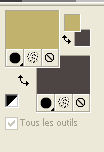
Préparer en avant plan un dégradé de premier plan/arrière plan/style Linéaire.
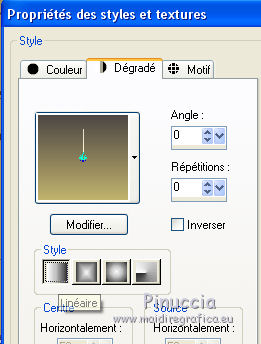
Remplir  l'image transparente du dégradé. l'image transparente du dégradé.
3. Sélections>Sélectionner tout.
Ouvrir le misted - Édition>Copier.
Revenir sur votre travail et Édition>Coller dans la sélection.
Sélections>Désélectionner tout.
4. Effets>Effets d'image>Mosaïque sans jointures, par défaut.

5. Effets>Modules Externes>Toadies - Plain Mosaic Blur.
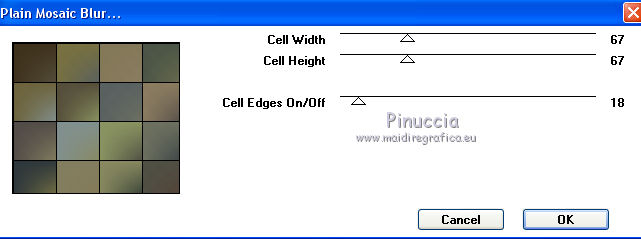
6. Effets>Modules Externes>Neology - Vasarely Mosaics
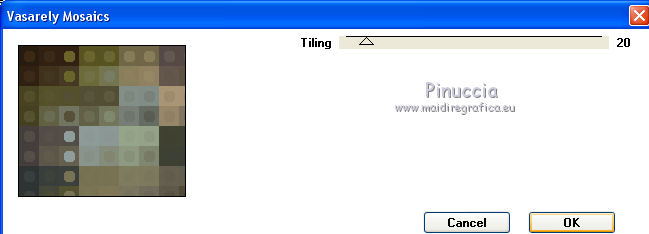
7. Effets>Effets de réflexion>Miroir rotatif.

8. Effets>Modules Externes>Simple - Top Left Mirror.
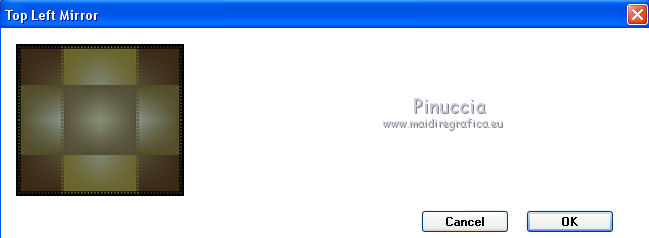
9. Effets>Modules Externes>FM Tile Tools - Saturation Emboss, par défaut.

10. Calques>Dupliquer - 2 fois.
11. Fermer la deuxième copie
et vous positionner sur le calque de la première copie, Copie de Raster 1.
12. Effets>Effets géométriques>Perspective Verticale.

13. Effets>Effets d'image>Décalage.
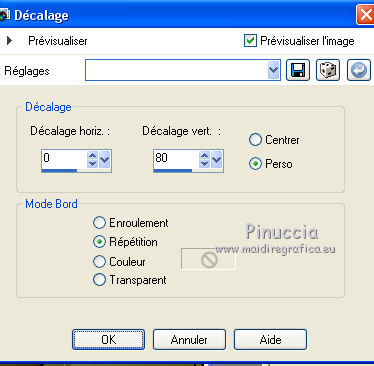
14. Placer le calque en mode Écran.
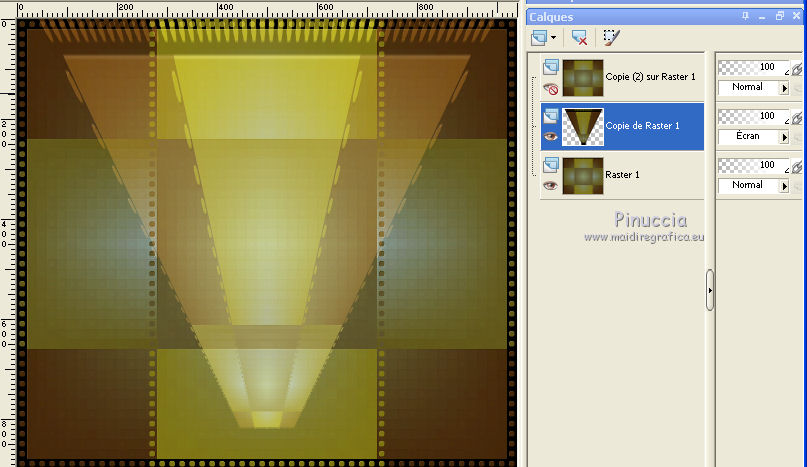
15. Re-ouvrir et vous positionner sur le calque du haut de la pile.
16. Effets>Modules Externes>AAA Frames - Foto Frame.
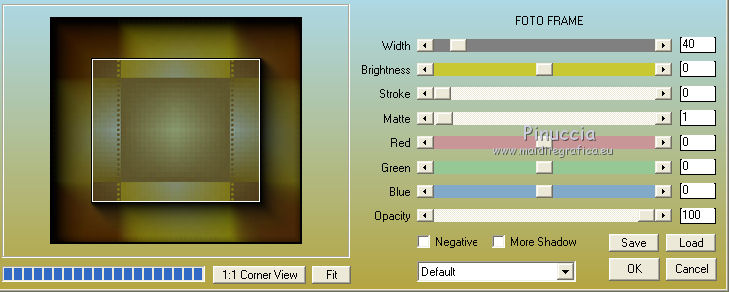
17. Effets>Modules Externes>Mura's Meister - Perspective Tiling.
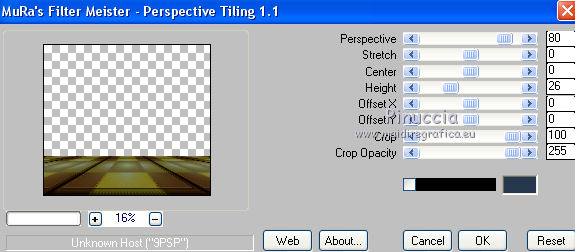
18. Calques>Dupliquer.
Calques>Agencer>Déplacer vers le bas.
19. Effets>Effets de distorsion>Spirales.

20. Effets>Effets d'image>Décalage.
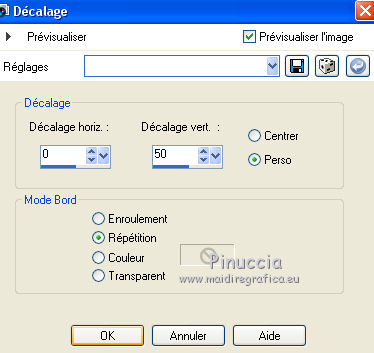
21. Effets>Effets de bords>Éroder (optionnel).
22. Répéter Effets>Effets de réflexion>Miroir rotatif, comme précédemment.

23. Effets>Effets 3D>Ombre portée.

24. Édition>Coller comme nouveau calque (le misted est toujours en mémoire).
Image>Redimensionner, à 90%, redimensionner tous les calques décoché.
25. Effets>Effets d'image>Décalage.
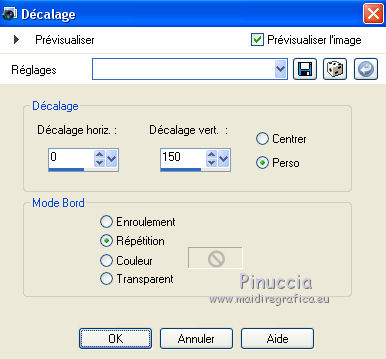
26. Calques>Dupliquer.
Calques>Agencer>Déplacer vers le bas.
27. Effets>Effets d'image>Mosaïque sans jointures.

28. Image>Miroir.
Réglage>Flou>Flou directionnel ou Flou de mouvement - 2 fois
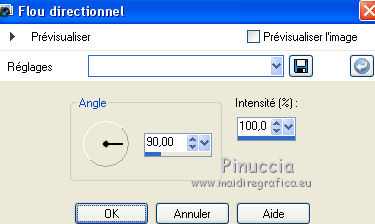
29. Effets>Effets de réflexion>Miroir rotatif, comme précédemment.
30. Effets>Modules Externes>Mura's Seamless - Shift at arch.
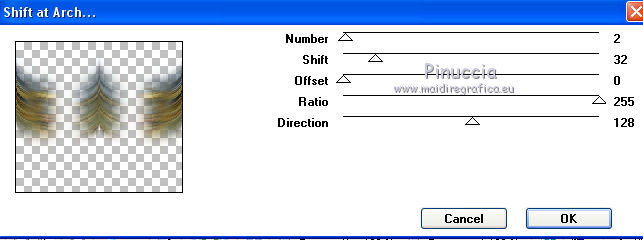
31. Effets>Effets d'image>Décalage.
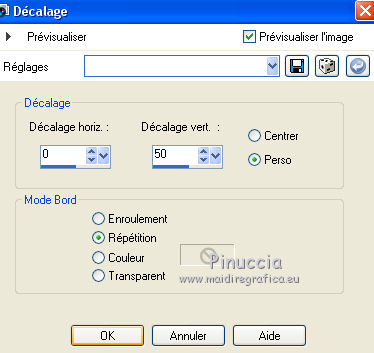
32. Réglage>Netteté>Netteté.
Placer le calque en mode Lumière dure.
33. Vous positionner sur le calque du misted.
Calques>Dupliquer, pour accentuer les couleurs.
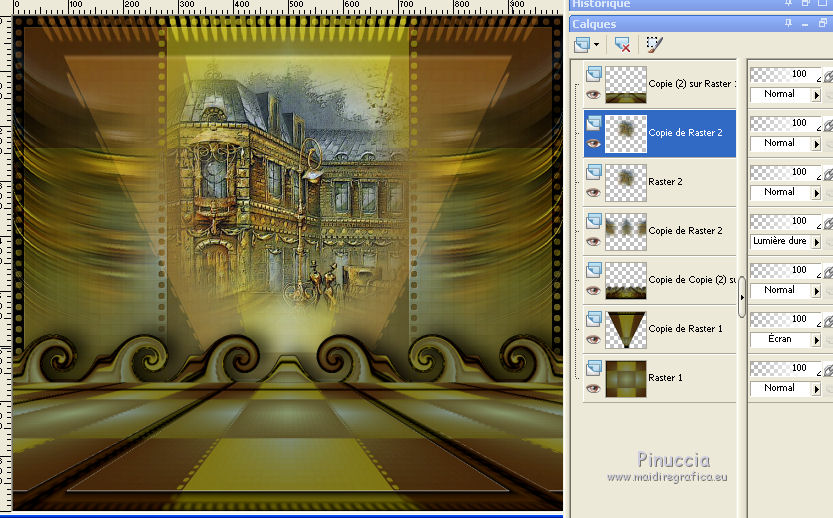
34. Vous positionner sur le calque du haut de la pile.
Ouvrir le tube du vase de Grisi - Édition>Copier.
Revenir sur votre travail et Édition>Coller comme nouveau calque.
Déplacer  le tube à droite. le tube à droite.
Effets>Effets 3D>Ombre portée, comme précédemment.
35. Ouvrir le tube de la femme - Édition>Copier.
Revenir sur votre travail et Édition>Coller comme nouveau calque.
Effets>Effets 3D>Ombre portée, comme précédemment.
Déplacer  le tube à gauche. le tube à gauche.

36. Image>Ajouter des bordures, 5 pixels, symétrique, couleur claire.
Image>Ajouter des bordures, 5 pixels, symétrique, couleur foncée.
Image>Ajouter des bordures, 5 pixels, symétrique, couleur claire.
Image>Ajouter des bordures, 35 pixels, symétrique, couleur noire.
37. Activer l'outil Baguette magique 
et cliquer sur le bord noir pour le sélectionner.
38. Effets>Modules Externes>Filters Unlimited 2.0 - Distort - Turn Your Inside Outside
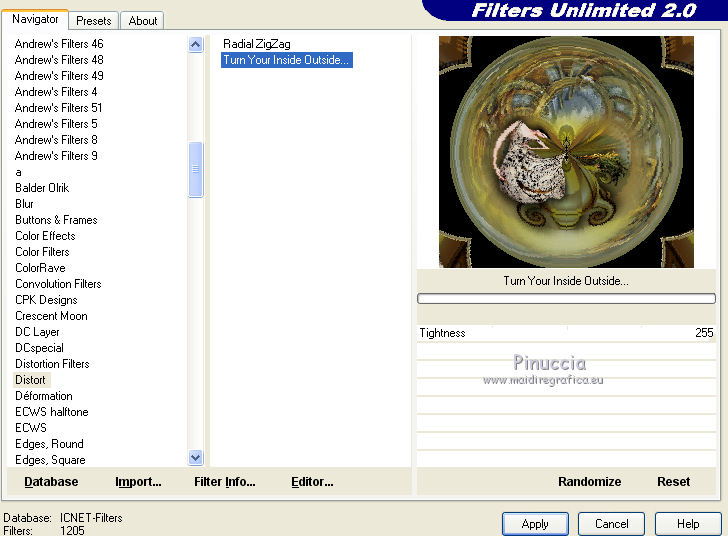
39. Effets>Effets 3D>Biseautage intérieur.

Sélections>Désélectionner tout.
40. Image>Redimensionner, à 85%, redimensionner tous les calques coché.
41. Signer votre travail et enregistrer en jpg.
Version avec tubes de Luz Cristina et Syl


Si vous avez des problèmes, ou des doutes, ou vous trouvez un link modifié, ou seulement pour me dire que ce tutoriel vous a plu, vous pouvez m'écrire.
4 Octobre 2019
|



